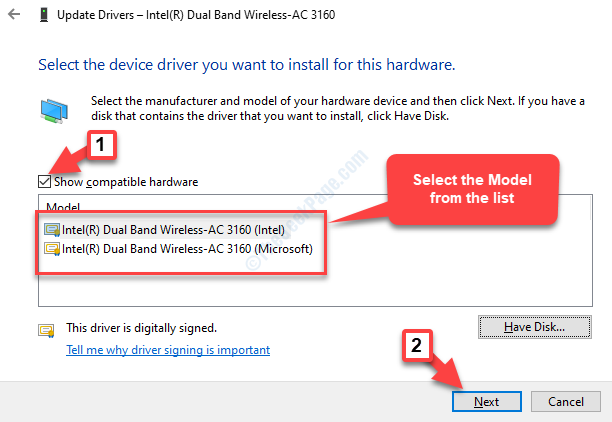Mobilus viešosios interneto prieigos taškas yra viena naudingų naujausių sistemų savybių, leidžiančių dalytis interneto ryšiu su kitais šalia esančiais žmonėmis. Įjungus mobiliojo viešosios interneto prieigos taško funkciją, jūsų „Windows 10“ sistema veikia kaip „WiFi“ įrenginys daugeliui kitų programėlių. Tokiu būdu jums nereikia skirtingų duomenų šaltinių, norint naršyti žiniatinklį skirtinguose įrenginiuose, be to, galite kontroliuoti naudojamų duomenų kiekį.
Tačiau daugelis vartotojų praneša apie problemą, kai „Mobile Hotspot“ nuolat išsijungia „Windows 10“ kompiuteryje. Tai yra įprasta „Windows 10“ problema ir gali erzinti, jei interneto ryšys nutrūks tam tikros veiklos viduryje. Laimei, tam yra keli pataisymai. Pažiūrėkime, kaip išspręsti šią problemą.
Kaip pataisyti mobiliojo viešosios interneto prieigos tašką, išjungiantį „Windows 10“ per „Nustatymų programą“
1 žingsnis: Dešiniuoju pelės mygtuku spustelėkite Pradėti mygtuką darbalaukyje ir pasirinkite Nustatymai iš kontekstinio meniu.

2 žingsnis: Viduje konors Nustatymai Spustelėkite langą Tinklas ir internetas.
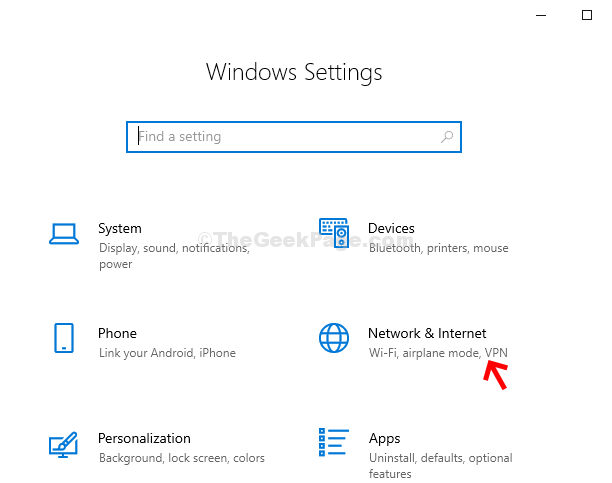
3 žingsnis: Kitame lange kairėje srities pusėje slinkite žemyn ir spustelėkite Mobilus viešosios interneto prieigos taškas variantą. Dešinėje srities pusėje slinkite žemyn, raskite Energijos taupymasir išjunkite.
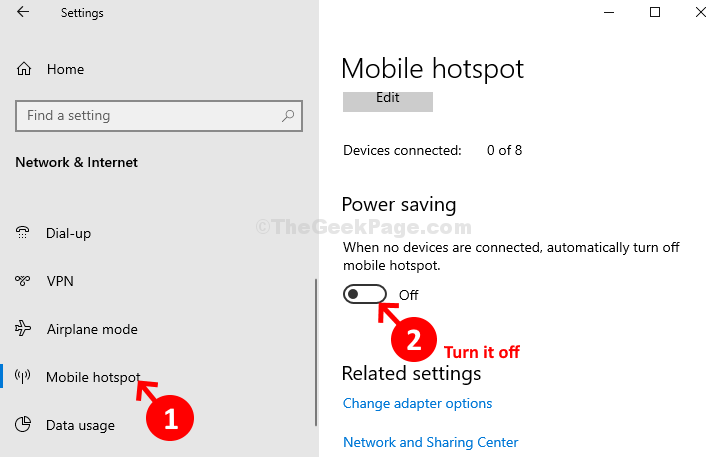
Tai atlikus, jūsų mobiliojo ryšio viešosios interneto prieigos taškas neturėtų vėl išsijungti, tačiau jei jis vis tiek išsijungia, išbandykite 2 metodą.
Papildomas žingsnis: per NCPA.CPL
1 žingsnis: Paspauskite „Windows“ klavišas + R kartu klaviatūroje, kad atidarytumėte Bėk dėžė. Tipas ncpa.cl paieškos laukelyje ir paspauskite Įveskite.

2 žingsnis: Tai nukels jus į Tinklo jungtys langas. Dešiniuoju pelės mygtuku spustelėkite Vietinis ryšys - „Microsoft WiFi Direct“ virtualusis adapteris. Spustelėkite Savybės.
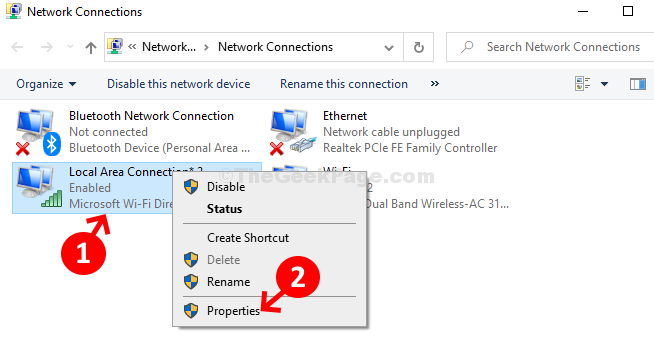
3 žingsnis: Kitas, po Tinklų kūrimas skirtuką, spustelėkite Konfigūruoti mygtuką.
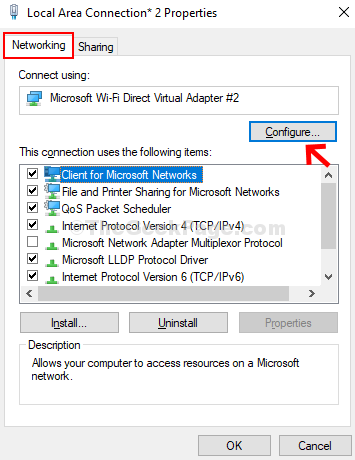
4 žingsnis: Kitame lange pasirinkite Galios valdymas skirtuką ir atžymėkite Leiskite kompiuteriui išjungti šį įrenginį, kad būtų taupoma energija. Paspauskite Gerai išsaugoti ir išeiti.
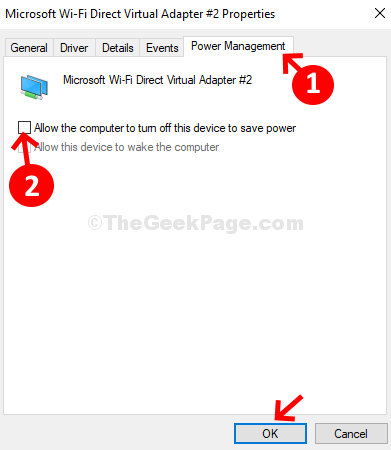
Viskas apie tai! Jūsų „WiFi“ viešosios interneto prieigos taško išjungimo problema turėtų būti išspręsta dabar.

![Kaip peržiūrėti išsaugotus „WiFi“ slaptažodžius [„Android“, „iPhone“]](/f/abd6e1792c0ce79868fde7221ad87454.jpg?width=300&height=460)